В данной статье пошагово рассказывается, как выполнить чистую установку Windows 7. Этот способ подойдёт, если операционная система (ОС) ещё не установлена, Вы хотите заменить существующую ОС или установить Windows 7 второй системой в дополнение к системе другой разрядности или другого производителя.
На этой странице:
Минимальные системные требования
Прежде всего, убедитесь, что Ваш компьютер соответствует минимальным требованиям:
- Процессор: 1 GHz, 32-разрядный или 64-разрядный
- Оперативная память: 1 GB (32-bit) / 2 GB (64-bit)
- Свободное дисковое пространство: 16 GB (32-bit) / 20 GB (64-bit)
- Видеоадаптер: поддержка графики DirectX 9, 128 MB памяти (для включения темы Aero)
- Устройство чтения и записи DVD-дисков / USB Flash
- Подключение к Интернету (для загрузки обновлений)
Подготовка носителя
Если у Вас есть диск с Windows 7 - переходите к следующему пункту.
В случае, если Вы скачали образ ОС - читайте дальше.
Установку можно производить:
Запись образа на USB Flash (флешку)
Для записи предлагаю использовать программу UltraISO или другую подходящую, на Ваш вкус.
На примере UltraISO:
Скачиваем дистрибутив, устанавливаем, запускаем, нажимаем "Открыть" и указываем путь к образу:

Выбираем "Самозагрузка" ---> "Записать образ Жесткого диска":

Выбираем метод записи - "USB-HDD+" и нажимаем "Записать":

Смотрите также: Создание загрузочного DVD или USB носителя с помощью Windows 7 USB/DVD Download Tool
Запись образа на DVD-диск
Для записи предлагаю использовать программу ImgBurn (очень простая, разберётся даже ребёнок).
Скачиваем дистрибутив, устанавливаем и запускаем:

Увеличить рисунок
Указываем путь к образу и DVD-рекордер:

Увеличить рисунок
Вставляем чистый DVD-диск и нажимаем:

Увеличить рисунок
Подготовка раздела жёсткого диска (HDD), в который будет производиться установка
Желательно перенести с него всю важную информацию и отформатировать (в процессе установки).
Чтобы не запутаться, можно установить заранее метку тома:
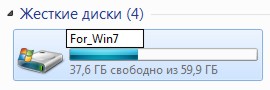
Выставляем загрузку в BIOS
Для входа в BIOS нажмите клавишу Delete (Del) или F2, F1, F10, F8 (зависит от модели материнской платы) в начале загрузки компьютера:
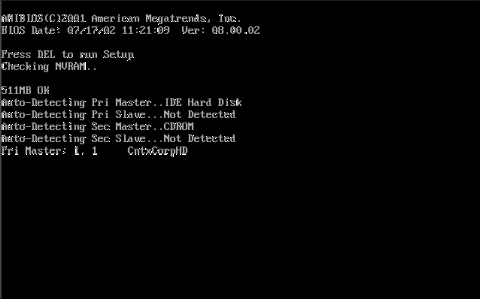
Увеличить рисунок
Для навигации по BIOS используйте стрелки на клавиатуре, клавишу Enter и +\-? :

Увеличить рисунок

Увеличить рисунок

Увеличить рисунок

Увеличить рисунок

Увеличить рисунок
Или:

Увеличить рисунок

Увеличить рисунок
Более точно, о том, как выставить загрузку с CD-ROM или USB Flash в BIOS компьютера, читайте в инструкции к своей материнской плате.
Установка
Вставьте DVD-диск или флешку (если Вы подготовили её).
Если DVD-диск записан корректно и приоритет загрузки выставлен правильно, появится данное приглашение (надо нажать любую клавишу, пока оно на экране):
Делается это только 1 раз, перед началом установки, в процессе установки просто ждём 5 секунд и установка продолжится автоматически.
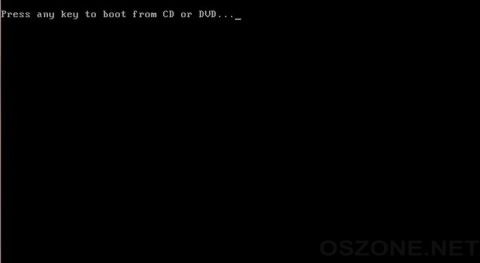
Увеличить рисунок
Начало установки:
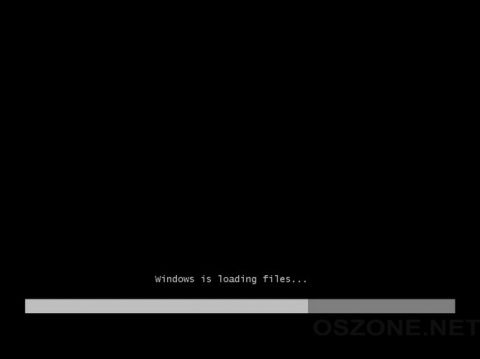
Увеличить рисунок
Выбираем настройки языка:

Увеличить рисунок
Нажимаем кнопку "Установить":
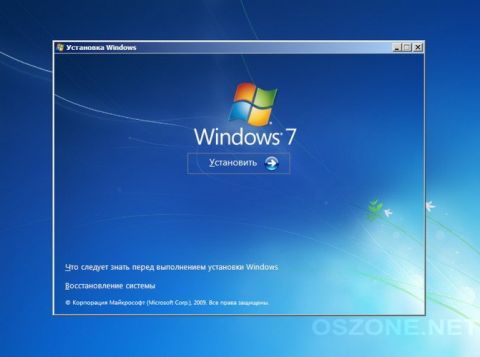
Увеличить рисунок
Читаем лицензионное соглашение, если согласны - ставьте флажок и жмите "Далее":

Увеличить рисунок
Выбираем "Полную установку":
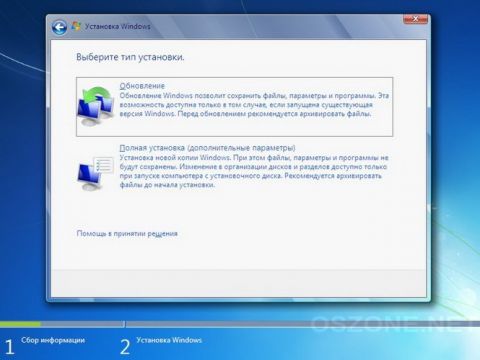
Увеличить рисунок
Выбираем нужный раздел и нажимаем "Настройка диска":

Увеличить рисунок
Жмём "Форматировать" (желательно, но не обязательно).
Внимание, все данные на выбранном разделе будут удалены!:

Увеличить рисунок
Продолжение установки:
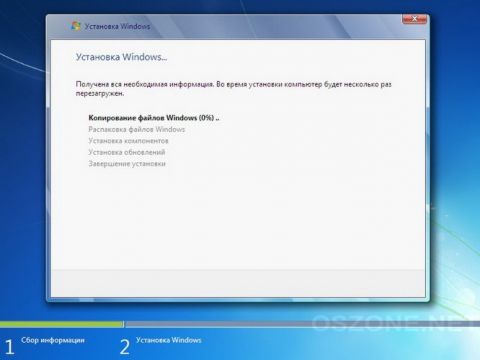
Увеличить рисунок
Машина перезагрузится и установка продолжится:

Увеличить рисунок
Ещё одна перезагрузка и приступаем к настройке, указываем Имя:
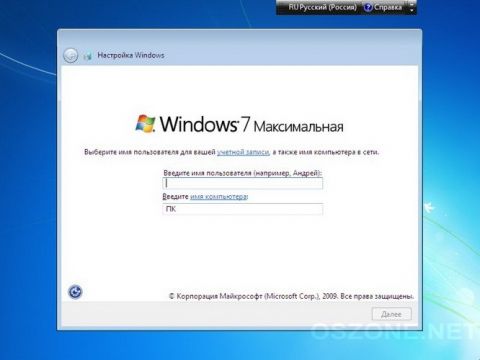
Увеличить рисунок
В целях безопасности устанавливаем пароль (желательно, но не обязательно):

Увеличить рисунок
Вводим ключ или оставляем поле пустым (можно ввести ключ и активировать позже):
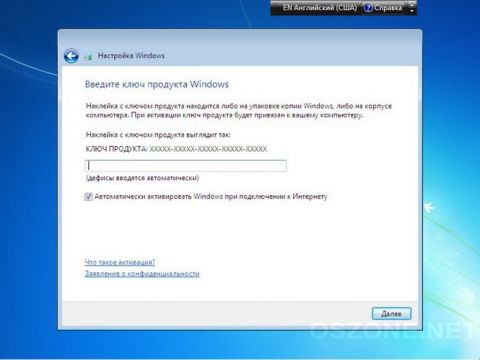
Увеличить рисунок
Задаём параметры безопасности (рекомендуется выбрать 1-й пункт):

Увеличить рисунок
Устанавливаем текущие дату и время, выбираем часовой пояс:
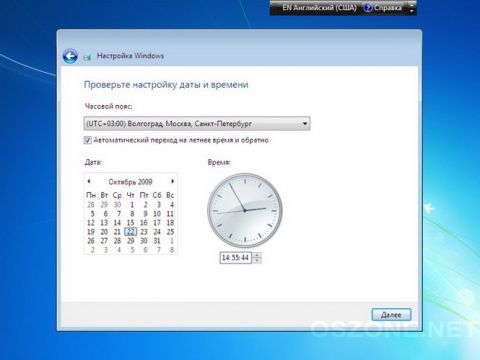
Увеличить рисунок
ОС приветствует Вас:

Увеличить рисунок
Установка завершена - наслаждайтесь:

Увеличить рисунок
Уважаемые читатели, в этой статье я постарался отразить основные этапы установки Windows 7, разумеется, в одной статье невозможно ответить на все вопросы, которые могут возникнуть. Заходите на наш форум Microsoft Windows 7, мы всегда рады видеть Вас.
Статья опубликована в рамках конкурса "Наш выбор - Windows 7!". Оригинальный стиль автора сохранен.
